Windows 11/10 je po aktualizácii pomalý
Microsoft nedávno začal tlačiť novú aktualizáciu, ktorá automaticky aktualizuje starý (starý) Edge na nový (Chromium) Edge bez akéhokoľvek zásahu používateľa. Ak však po inštalácii tohto Edge alebo akejkoľvek inej aktualizácie systému Windows(Windows Update) zaznamenáte pomalé časy zavádzania v Windows 11/10 , ako aj všeobecne pomalý počítač(slow PC) , tento príspevok vám pomôže. V tomto príspevku vám poskytneme riešenia, ktoré sa môžete pokúsiť zmierniť tento problém.
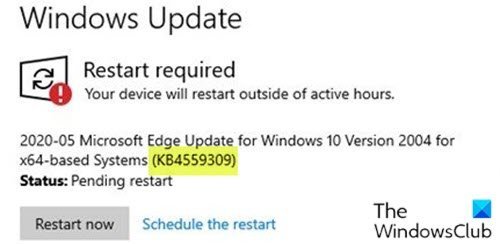
V závislosti od vašej aktuálnej verzie Windowsu(Windows) dostanete KB4559309 , KB4541301 alebo KB4541302 . Rozdiel medzi normálnou kumulatívnou aktualizáciou a aktualizáciou Edge je v tom, že posledná uvedená je automatická aktualizácia a bude vo vašom systéme vynútená.
Podľa správ používateľov PC môže Windows 10 KB4559309 (aktualizácia Edge)(KB4559309 (Edge update)) konkrétne spomaliť niektoré počítače so systémom Windows 10(Windows 10) .
Windows 11/10 je po aktualizácii pomalý
Ak sa po aktualizácii stretávate s týmto pomalým(Windows slow after update) problémom systému Windows, môžete problém vyriešiť pomocou našich odporúčaných riešení v poradí uvedenom nižšie.
- Odinštalujte nedávno nainštalovanú aktualizáciu(Update) a skryte problematickú aktualizáciu(Update)
- Vykonajte obnovenie systému(Perform System Restore) a zablokujte aktualizáciu
- Obnovte systém Windows 11/10
- Aktualizujte firmvér a BIOS.
Pozrime sa na popis príslušného procesu týkajúceho sa každého z uvedených riešení.
1] Odinštalujte(Uninstall) nedávno nainštalovanú aktualizáciu(Update) a skryte problematickú aktualizáciu(Update)
Toto riešenie vyžaduje odinštalovanie problematickej aktualizácie(to uninstall the problematic update) a následné zablokovanie aktualizácie zo služby Windows Update , aby ste zabránili opätovnému stiahnutiu bitov a ich opätovnej inštalácii do zariadenia.
Možno sa vám nepodarí odinštalovať aktualizáciu KB4559309 a vaše pokusy zlyhajú s chybovým hlásením nižšie.
Update is required and cannot be uninstalled.
V takom prípade pokračujte ďalším riešením.
2] Vykonajte obnovenie systému(Perform System Restore) a zablokujte aktualizáciu Edge
Na vyriešenie problému toto riešenie znamená, že vykonáte obnovenie systému(System Restore)(perform a System Restore) a potom zablokujete aktualizáciu Edge pomocou súpravy nástrojov Edge Blocker(block the Edge update using the Edge Blocker Toolkit) alebo zablokujete automatickú inštaláciu Edge na váš počítač so systémom Windows 10 prostredníctvom hacknutia registra(block Edge from automatically installing on your Windows 10 computer via a registry hack) .
Po zablokovaní aktualizácie Edge(Edge Update) si môžete manuálne stiahnuť a nainštalovať Edge(manually download and install Edge) do svojho zariadenia so systémom Windows 10.
3] Resetujte Windows 11/10
Toto riešenie jednoducho vyžaduje, aby ste vykonali nový štart, opravu upgradu na mieste,(Fresh Start, In-place upgrade repair) aby ste resetovali všetky súčasti systému Windows(Windows) . Ak používate verziu Windows 11/10 s touto možnosťou, môžete skúsiť Cloud Reset(try Cloud Reset) .
4] Aktualizujte firmvér a BIOS
Ak v tomto bode problém pretrváva aj po nainštalovaní nového Edge do zariadenia so systémom Windows(Windows) , môžete skúsiť aktualizovať systém BIOS(updating the BIOS) a firmvér vo svojom systéme.
Any of these solutions should work for you!
Related posts
Ako zakázať záruky pre aktualizácie funkcií v systéme Windows 10
Čo je to Enablement Package v systéme Windows 10
Opravte chybu Windows Update 0x80070422 v systéme Windows 10
Opravte chybu Windows Update 0x8e5e03fa v systéme Windows 10
Máme problémy s reštartovaním na dokončenie inštalácie 0x8024a11a 0x8024a112
Opravte chybu Windows Update 0x80070541 v systéme Windows 10
Win Update Stop: Zakážte aktualizácie systému Windows v systéme Windows 10
Kde nájsť a ako čítať denník služby Windows Update v systéme Windows 11/10
Chyba služby Windows Update 0x800F081F v systéme Windows 11/10
Ako opraviť chybu Windows Update 0xc1900201
Opravte chybu služby Windows Update 0x80070659
Môžete nainštalovať aktualizácie systému Windows v núdzovom režime v systéme Windows 11/10?
Vysvetlenie kadencie služby Windows 10 Update Service
Niektoré nastavenia zabezpečenia chýbajú alebo boli zmenené
Opravte chybu Windows Update 0x80240439 v systéme Windows 10
Aktualizácie sa nám nepodarilo dokončiť, zmeny sa vracajú späť [Opravené]
Po aktualizácii sa nedá prihlásiť do systému Windows 11/10
Ako aktualizovať ďalšie produkty spoločnosti Microsoft pomocou služby Windows Update
Ako vynútiť aktualizáciu Windows 11/10
Systém Windows ponúka alebo inštaluje rovnakú aktualizáciu
